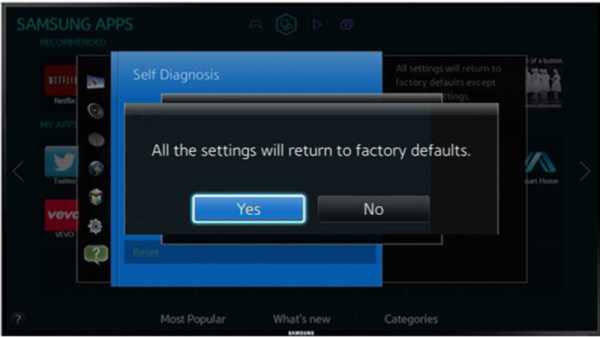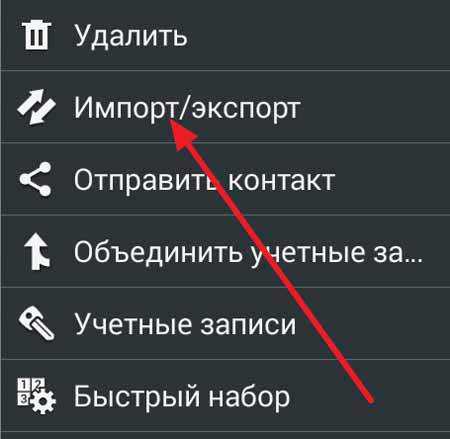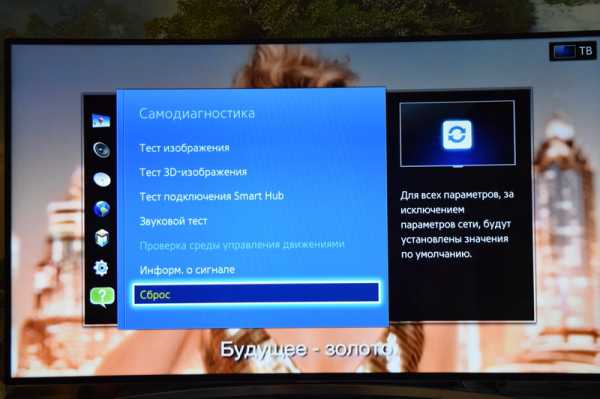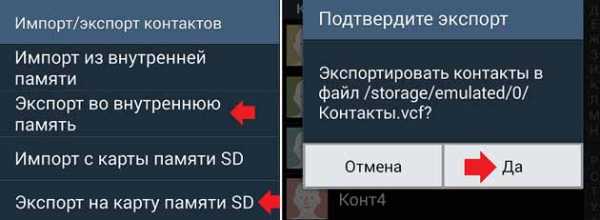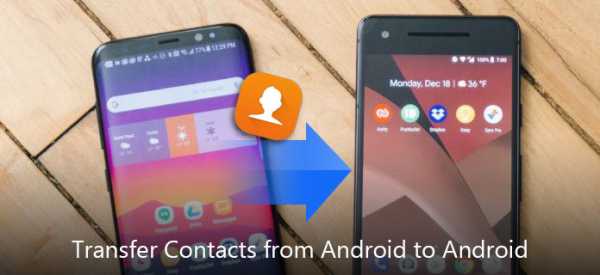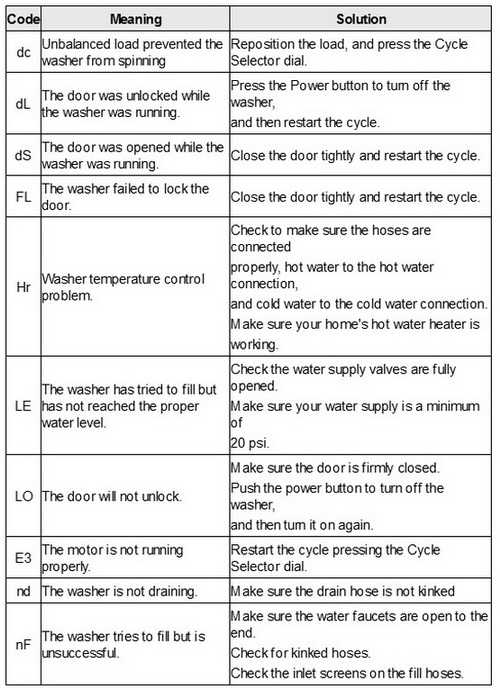Как перезагрузить самсунг дуос до заводских настроек
3 способа сбросить Samsung до заводских настроек
Бывает, сидишь себе в смартфоне — играешь, слушаешь музыку или смотришь видео, а он взял и заглючил. Да так, что ни перезагрузка, ни удаление программ, ни чистка от вирусов не помогают. «Что ж, хард ресет — спасенье от всех бед», — произносит в таких ситуациях опытный юзер и решает проблему нажатием пары кнопок. После этой нехитрой процедуры память смартфона становится девственно-чистой, будто только что из магазина, а глюков как не бывало. Итак, поговорим, как сбросить мобильное устройство Самсунг до заводских настроек.
Что такое сброс до заводских настроек и когда его следует применять
Сброс настроек или hard reset любого мобильного гаджета на Android (не только Samsung Galaxy) — это очистка его постоянной памяти от всех приложений, настроек и файлов, за исключением тех, которые установил производитель.
Функция сброса предназначена для:
- Восстановления работоспособности устройства в случае программных неполадок и заражения вредоносным ПО, когда сбой не удается устранить более мягкими методами.
- Подготовки гаджета к продаже или передаче другому пользователю.
- Оптимизации после обновления прошивки.
После hard reset на смартфоне не остается никаких пользовательских данных, кроме тех, что хранятся на съемной карте памяти и SIM (контакты). Однако в некоторых случаях изменения, внесенные юзером, все же сохраняются. А именно:
- Если до отката на устройстве были получены права root. Предустановленные приложения, удаленные с правами суперпользователя, после сброса не восстанавливаются.
- При активации FRP (Factory Reset Protection) — усиленной защиты данных владельца на случай потери или кражи телефона.
Девайс с включенным FRP даже после hard reset будет запрашивать пароль аккаунта пользователя, без которого доступ в систему невозможен. Поэтому делать откат на таком устройстве с целью удалить забытый пароль совершенно бессмысленно.
Подготовка к hard reset
Перед тем как приступать к восстановлению мобильного гаджета на заводские настройки, если позволяет ситуация, скопируйте с него всю важную информацию на внешние носители, например, на жесткий диск компьютера или в облако.
Контакты удобно сохранять на одноименном сервисе Google. Для этого скопируйте их c SIM-карт в память телефона и авторизуйтесь на устройстве под Google-аккаунтом, в который вы хотите их перенести. Синхронизация пройдет автоматически.
Видео, картинки, музыку и прочие пользовательские файлы просто перенесите из папки в папку, подключив телефон USB-кабелем к ПК.
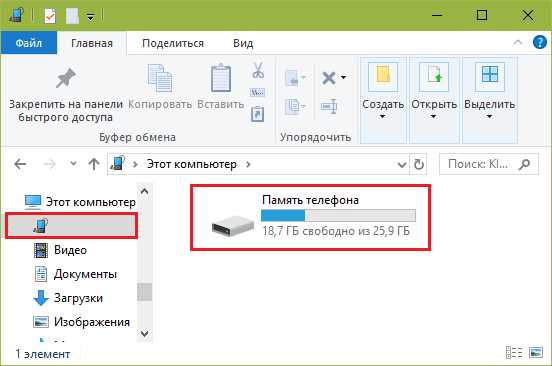
Если нет такой возможности, установите на мобильное устройство клиент облачного сервиса, например, Google Drive или Яндекс.Диск, войдите в раздел «Файлы», нажмите «Загрузить на диск» и выберите данные для сохранения.
Делать резервные копии установленных программ необязательно, поскольку вы легко найдете их в магазине Google Play в разделе «Мои приложения и игры». Резервировать имеет смысл только то, что установлено из сторонних источников или уже удалено из маркета. Samsung рекомендует использовать для этого фирменную утилиту Smart Switch, которая, помимо приложений, сохраняет пользовательские файлы и некоторые настройки.
Чтобы при запуске девайса после сброса не пришлось вводить логин и пароль владельца, удалите из системы аккаунт Google.
Непосредственно перед восстановлением зарядите устройство минимум до 25-30% или подключите к источнику питания, а также извлеките из него карту памяти и SIM.
3 способа сброса телефона и планшета Samsung на заводские настройки
Через системное меню
Этот метод предпочтителен, когда аппарат загружается и работает более-менее нормально, то есть вам доступно системное меню и все экранные кнопки.
- Откройте утилиту настроек системы и зайдите в раздел «Общие». На некоторых моделях Самсунг такого раздела нет. Если это ваш случай, переходите к следующему шагу.
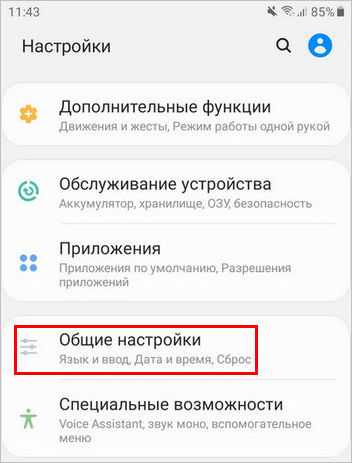
- Коснитесь кнопки «Сброс» либо ее аналога — «Конфиденциальность», «Архивация (архивирование) и сброс».
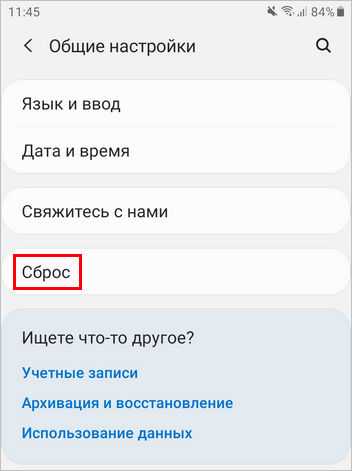
- Перейдите в раздел «Сброс устройства (данных)».
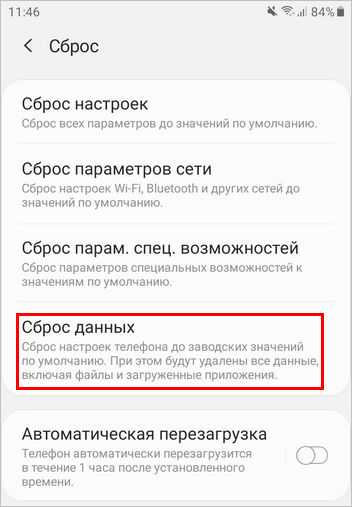
- Нажмите «Удалить всё» или «Сбросить».
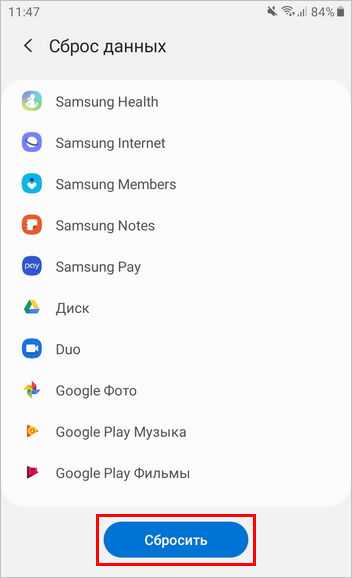
Спустя несколько секунд аппарат перезапустится в обнуленном состоянии.
Посредством телефонного кода
Этот вариант применим при тех же условиях, что и предыдущий. Кроме того, он может выручить вас в случае проблем в работе системного меню, если сохранился доступ к приложению для звонков.
Чтобы активировать процедуру сброса до заводских установок, наберите на клавиатуре телефона Самсунг один из следующих кодов:
- *2767*3855#
- *#*#7780#*#
- *#*#7378423#*#*
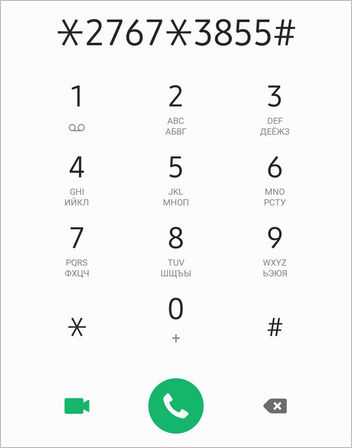
После нажатия кнопки вызова девайс перезагрузится и все данные с него удалятся.
Физическими кнопками
Это метод используют при самых серьезных неполадках. Он — единственное спасение, когда аппарат не загружает операционную систему или во время ее запуска возникают непреодолимые проблемы. Например, блокировка вирусом-вымогателем.
К счастью, на такой случай в Андроид-устройствах, включая Самсунг, есть меню Recovery (восстановления) с функцией жесткого сброса. В это меню можно попасть даже тогда, когда основная система полностью потеряла работоспособность.
Чтобы зайти в Recovery, выключите телефон или планшет долгим нажатием кнопки power (питания). Затем нажмите одну из следующих комбинаций клавиш:
- Home (Домой) + Power + Увеличение громкости.
- Bixby (кнопку активации голосового помощника) + Power + Увеличение громкости.
- Power + Увеличение громкости (на устройствах с сенсорной кнопкой Home).

После появления на экране заставки производителя отпустите кнопку включения. Остальные продолжайте удерживать, пока надпись «Samsung Galaxy» не сменится на меню «Android Recovery».
Далее:
- Используя для навигации клавиши изменения громкости, выделите пункт «Wipe Data \ Factory Reset». Для подтверждения выбора нажмите 1 раз кнопку power.
- Еще раз подтвердите выбор нажатием «Yes» или «Yes, delete all user data». Это запустит процесс обнуления пользовательских данных.

- После возвращения на экран меню Recovery выберите команду «Reboot system now». Аппарат перезапустится.
Если сброс и восстановление пройдет успешно, через несколько секунд вы увидите рабочий стол, который будет выглядеть так же, когда вы взяли телефон в руки первый раз.
Что такое возврат к заводским настройкам и как восстановить заводские настройки Galaxy S20, S20 +, S20 Ultra и Z Flip?
Сброс до заводских настроек, также известный как полный или полный сброс, является эффективным и последним методом устранения неполадок мобильных телефонов. Он восстановит ваш телефон до исходных заводских настроек, удалив все ваши данные в процессе. Из-за этого важно сделать резервную копию информации, прежде чем выполнять сброс настроек к заводским. Чтобы выполнить сброс настроек на Galaxy S20, S20 +, S20 Ultra и Z Flip, перейдите в «Настройки»> «Общее управление»> «Сброс»> «Сброс настроек».Затем нажмите «Сбросить» и «Удалить все».
Вы также можете использовать аппаратные ключи для восстановления заводских настроек. Выключите телефон, затем нажмите и удерживайте клавишу питания / Bixby и клавишу увеличения громкости, затем нажмите и удерживайте клавишу питания. Отпустите клавиши, когда появится талисман Android. Когда появится меню восстановления системы Android, с помощью клавиши уменьшения громкости выберите «Wipe Data / Factory Reset» и нажмите клавишу Power / Bixby, чтобы продолжить. Выберите Да и продолжайте снова. По завершении восстановления заводских настроек выберите «Перезагрузить систему сейчас».
Узнайте больше о Galaxy.
* Данные не подлежат восстановлению после восстановления заводских настроек.
.Hard Reset SAMSUNG S6358 Galaxy Ace Duos, как сделать
Как сбросить к заводским настройкам SAMSUNG S6358 Galaxy Ace Duos ? Как стереть все данные в SAMSUNG S6358 Galaxy Ace Duos? Как обойти блокировку экрана в SAMSUNG S6358 Galaxy Ace Duos? Как восстановить установки по умолчанию в SAMSUNG S6358 Galaxy Ace Duos?
В данном руководстве показаны все методы основного сброса SAMSUNG S6358 Galaxy Ace Duos.Узнайте, как выполнить полный сброс с помощью аппаратных клавиш и настроек Android 2.3 Gingerbread. В результате ваш SAMSUNG S6358 Galaxy Ace Duos будет таким же новым, а ядро Broadcom BCM 21553 будет работать быстрее.
Первый способ:
- Прежде всего выключите телефон с помощью кнопки питания .
- На следующем шаге нажмите и удерживайте вместе Увеличение громкости + Домой + Клавиша включения.
- Вы можете отпустить удерживаемые клавиши, когда на экране появится режим восстановления.
- Затем выберите «стереть данные / сброс к заводским настройкам» , используя Кнопки громкости, для навигации и кнопку «Домой» для подтверждения.
- Выберите «Да - удалить все данные пользователя» , чтобы подтвердить всю операцию.
- После этого выберите опцию «перезагрузить систему сейчас».
- Молодец! Аппаратный сброс только что был выполнен.
Если вы нашли это полезным, нажмите на звездочку Google, поставьте лайк Facebook или подписывайтесь на нас на Twitter и Instagram
Аппаратный сброс (SAMSUNG S6358 Galaxy Ace Duos)
Рейтинг: 5.0 - 1 отзыв ВНИМАНИЕ!
Аппаратный сброс сотрет все ваши данные.
Все описанные операции вы выполняете на свой страх и риск.
Как легко отформатировать SAMSUNG GALAXY S DUOS GT-S7562 с помощью аппаратного сброса безопасности?
Советы и рекомендации по решению проблем SAMSUNG GALAXY S DUOS GT-S7562. Для клиентов, которым нужна двойная сим-карта или двойная на смартфоне с GSM GSM вместе, у Samsung есть SAMSUNG GALAXY S DUOS GT-S7562 с 4-дюймовым экраном. Этот смартфон оснащен процессором 1 ГГц с объемом внутренней памяти 4 ГБ.
В чем основное преимущество SAMSUNG GALAXY S DUOS GT-S7562 Технические характеристики:
Dual On GSM GSM Simcard (активны вместе)
GSM 3G HSDPA
LCD 4-дюймовый емкостный сенсорный TFT-экран
Процессор 1 ГГц Cortex-A5
Внутренняя память 4 ГБ с 768 МБ ОЗУ
Слот для внешней памяти MicroSD до 32 ГБ
Основная камера 5 МП, 2592х1944 пикселей, автофокус, светодиодная вспышка
Фронтальная камера VGA
ОС Android, ОС Android, v4.0 (Ice Cream Sandwich)
Аккумулятор Li-Ion 1500 мАч
Как исправить и решение проблем для восстановления SAMSUNG GALAXY S DUOS GT-S7562 зависает, не отвечает, работает со сбоями, зависает, зависает или блокируется?
Благодаря производительности SAMSUNG GALAXY S DUOS GT-S7562 на этом телефоне можно запускать множество приложений, мы можем загрузить эти приложения из магазина Google Play, но помните, что не все приложения совместимы с SAMSUNG GALAXY S DUOS GT-S7562 .Некоторые приложения могут привести к зависанию или зависанию телефона, зависанию или зависанию, или сенсорному ЖК-экрану не отвечать. Если эта проблема возникла, нам нужно выполнить программный сброс, перезагрузить или перезагрузить, чтобы удалить все временные файлы или кеш. Если проблема с SAMSUNG GALAXY S DUOS GT-S7562 по-прежнему возникает, нам необходимо выполнить полный сброс или выполнить основное форматирование.
Как выполнить программный сброс, перезагрузить или перезапустить SAMSUNG GALAXY S DUOS GT-S7562?
Если вы хотите выполнить программный сброс SAMSUNG GALAXY S DUOS GT-S7562, попробуйте извлечь аккумулятор, а затем снова поставить на место, затем включите SAMSUNG GALAXY S DUOS GT-S7562, чтобы выполнить перезагрузку или программный сброс.Если вы не хотите открывать аккумулятор, вы можете легко это сделать, нажав кнопку питания в течение нескольких секунд, и появится меню параметров для выключения или перезагрузки.
# Вариант 1, Как сделать Hard Reset SAMSUNG GALAXY S DUOS GT-S7562 с программным меню:
- Включите SAMSUNG GALAXY S DUOS GT-S7562
- Убедитесь, что аккумулятор SAMSUNG GALAXY S DUOS GT-S7562 не разряжен
- Перейдите в меню: Настройки> Резервное копирование и сброс> Сброс заводских данных> Сброс устройства
- Выбрать Стереть все
- SAMSUNG GALAXY S DUOS GT-S7562 выполнит процесс возврата к заводским настройкам по умолчанию, подождите несколько минут.

# Вариант 2, Как выполнить полный сброс SAMSUNG GALAXY S DUOS GT-S7562 с помощью кнопки аппаратного ключа:
- Убедитесь, что аккумулятор SAMSUNG GALAXY S DUOS GT-S7562 заряжается правильно
- Выключить SAMSUNG GALAXY S DUOS GT-S7562
- Нажмите и удерживайте одновременно: Кнопка увеличения громкости + кнопка «Домой» и продолжайте с Кнопка питания (вместе)
- Или вы можете попробовать Кнопка увеличения громкости + кнопка уменьшения громкости + домашняя кнопка + кнопка питания (вместе)
- Если мы видим меню на ЖК-экране, выберите Wipe Data / Factory Reset with Volume Button , чтобы выбрать и использовать Power Button , чтобы ОК или войти.
- SAMSUNG GALAXY S DUOS GT-S7562 выполнит процесс восстановления заводских настроек по умолчанию.
# Вариант 3, Как выполнить полный сброс SAMSUNG GALAXY S DUOS GT-S7562 с секретным кодом безопасности:
- Включите SAMSUNG GALAXY S DUOS GT-S7562
- Убедитесь, что аккумулятор SAMSUNG GALAXY S DUOS GT-S7562 не разряжен
- наберите или нажмите номер для звонка: * 2767 * 3855 #
- Этот числовой код будет принудительно форматировать SAMSUNG GALAXY S DUOS GT-S7562
Как восстановить и переустановить чистую операционную систему / прошивку Android на SAMSUNG GALAXY S DUOS GT-S7562?
Если телефон работает ненормально или возникает проблема с запуском, возможно, когда-нибудь нам потребуется переустановить или восстановить чистую операционную систему или прошивку с настройками по умолчанию.Операционную систему SAMSUNG GALAXY S DUOS GT-S7562 легко переустановить, поскольку исходный код ОС / прошивки уже сохранен внутри ROM. Нам не нужно ничего подключать или копировать извне этого телефона. Просто выполните полный сброс или выполните основное форматирование, описанное выше, и SAMSUNG GALAXY S DUOS GT-S7562 автоматически переустановит или восстановит чистую прошивку или операционную систему по умолчанию.
Как разблокировать, исправить или обойти, или решения для SAMSUNG GALAXY S DUOS GT-S7562 забыли код пароля, графический ключ или графический ключ блокировки экрана?
После того, как SAMSUNG GALAXY S DUOS GT-S7562 предоставит защиту с помощью пароля или шаблона блокировки экрана, пользователь иногда забывает об ответе.В этом случае нам не о чем беспокоиться, потому что Android уже готовит решения, когда мы забываем ответить на меры безопасности. Попытайтесь найти кнопку Забыть пароль / шаблон , если вы не можете найти эту кнопку, сначала нужно будет несколько раз сделать неправильный ответ безопасности. Если кнопка Забыть пароль / шаблон уже появилась, нажмите эту кнопку, чтобы ввести имя пользователя и пароль учетной записи Google. Если вы также не можете получить доступ к учетной записи Google, вам необходимо выполнить полный сброс или выполнить мастер-форматирование, чтобы разблокировать ее, но все важные данные будут удалены из SAMSUNG GALAXY S DUOS GT-S7562.
Что такое РЕЗЕРВНОЕ КОПИРОВАНИЕ ПИН-кода в SAMSUNG GALAXY S DUOS GT-S7562?
Когда мы активируем защиту, мы попросим предоставить резервный PIN-код разблокировки. Хотя мы уверены в своей безопасности, но иногда мы можем об этом забыть. Когда мы обеспечиваем защиту на нашем SAMSUNG GALAXY S DUOS GT-S7562, это также дает возможность указать наш собственный PIN-код в качестве РЕЗЕРВНОГО PIN-кода. Этот резервный PIN-код используется для обхода или разблокировки забытого кода безопасности позже.Выполните указанные выше действия, чтобы разблокировать защиту забытого пароля или шаблона блокировки экрана с помощью учетной записи Google или имени пользователя и пароля Gmail.
Как повысить производительность SAMSUNG GALAXY S DUOS GT-S7562, чтобы заставить работать быстрее?
Какой-то пользователь SAMSUNG GALAXY S DUOS GT-S7562 сказал, почему производительность падает. Благодаря характеристикам этот смартфон может без проблем работать для повседневного использования, например для электронной почты, чата, просмотра страниц и т. Д.Но если мы установим много приложений, которые должны работать в фоновом режиме, конечно, это замедлит работу SAMSUNG GALAXY S DUOS GT-S7562. Чтобы производительность SAMSUNG GALAXY S DUOS GT-S7562 снова стала быстрее, вам нужно уменьшить количество установочных приложений. Попробуйте найти неиспользуемые приложения и удалить их. Если ваш смартфон по-прежнему работает медленно, возможно, вам потребуется выполнить полный сброс с помощью описанного выше шага основного формата.
Это какой-нибудь секретный код для форматирования SAMSUNG GALAXY S DUOS GT-S7562?
Секретный код для выполнения полной перезагрузки SAMSUNG GALAXY S DUOS GT-S7562: * 2767 * 3855 #. Но, пожалуйста, не забывайте всегда вводить этот код осторожно, потому что SAMSUNG GALAXY S DUOS GT-S7562 выполнит полный сброс и удалит все данные и установленные приложения.
Как обновить SAMSUNG GALAXY S DUOS GT-S7562 до Android Jelly Bean?
Когда мы пишем эту информацию, SAMSUNG GALAXY S DUOS GT-S7562 все еще не имеет официального обновления до Jelly Bean. Операционная система по умолчанию - Ice Cream Sandwich, которая уже подходит для запуска почти всех приложений или даже новых приложений.Если вам все еще нужно принудительно установить SAMSUNG GALAXY S DUOS GT-S7562 операционную систему Jelly Bean, вам нужно использовать пользовательский ROM, но помните, что этот шаг не для всех, потому что перепрошивка смартфона с пользовательским ROM может вызвать проблемы, если мы сделаем это с неправильный шаг, и SAMSUNG GALAXY S DUOS GT-S7562 можно будет использовать больше, если что-то проблема. Пожалуйста, подумайте, прежде чем делать прошивку телефона с неофициальной операционной системой.
Могу ли я обновить SAMSUNG GALAXY S DUOS GT-S7562 до Android Kitkat или Android Lollipop?
Пока мы не напишем эту информацию, Samsung все еще не выпустит Android Kitkat или тем более Android Lollipop для SAMSUNG GALAXY S DUOS GT-S7562.Опять же, как и в предыдущей информации, мы можем найти другое сообщество, представляющее Android Kitkat для SAMSUNG GALAXY S DUOS GT-S7562 с пользовательским ПЗУ, некоторые из них используют ПЗУ CyanogenMod, но, пожалуйста, делайте это осторожно, потому что некоторые неправильные шаги могут создать проблемы. Лучше попросить опытных пользователей помочь установить пользовательское ПЗУ, если вы хотите попробовать его на своем SAMSUNG GALAXY S DUOS GT-S7562.
Как продлить срок службы батареи SAMSUNG GALAXY S DUOS GT-S7562 для решения проблемы более быстрого разряда батареи (экономия заряда батареи / увеличение срока службы батареи)?
SAMSUNG GALAXY S DUOS GT-S7562 имеет аккумулятор емкостью 1500 мАч, у некоторых пользователей возникают проблемы с более быстрым разряжением аккумулятора.Могу ли я увеличить время автономной работы или емкость аккумулятора SAMSUNG GALAXY S DUOS GT-S7562? Возможно, мы сможем найти какой-нибудь интернет-магазин, продающий больше энергии для этого телефона, но иногда сторонние батареи не соответствуют их заявленной емкости. После использования более 2 лет рекомендуется заменить батарею на оригинальную, которую можно найти в рекомендованном магазине, потому что емкость уменьшится после нескольких лет использования. Мы можем заставить аккумулятор сильнее или быстрее не разряжаться, уменьшив яркость ЖК-экрана до минимума.Отключите не использовать соединение, такое как Wi-Fi / Bluetooth / GPS. Использование 3G также требует больше батареи, чем использование 2G, но 2G медленнее, чем 3G.
Другие часто задаваемые вопросы о SAMSUNG GALAXY S DUOS GT-S7562:
- Как удалить учетную запись Google из SAMSUNG GALAXY S DUOS GT-S7562? Мы предлагаем выполнить полный сброс или переформатировать этот телефон, чтобы полностью удалить с него все учетные записи Google. Но, пожалуйста, сделайте резервную копию всех важных данных перед выполнением аппаратного сброса или основного форматирования, потому что все данные могут быть удалены или уничтожены после завершения форматирования.
- Является ли SAMSUNG GALAXY S DUOS GT-S7562 водонепроницаемым? Нет, этот телефон не является водонепроницаемым. Держитесь подальше от воды при использовании этого телефона или не собирайте SAMSUNG GALAXY S DUOS GT-S7562 плавать вместе без дополнительного водонепроницаемого футляра.
Последние обсуждения и обмен информацией на hard-reset.org:
[Q] Привет, мой samsung duos GT-S7562i продолжает показывать, что не зарегистрирован в сети, как я могу решить эту проблему? Я попробовал восстановить заводские настройки но все равно не работает.
[A] Привет, мы подозреваем проблемы с сетью sim-карты. Вам нужно попробовать заменить сим-карту другой сетью и вставить ее в слот для sim-карты Samsung Galaxy S Duos. Если это может сработать, вы должны попросить поставщика сети заменить сломанную сим-карту. Но если проблема все равно возникла с другой симкартой, ее необходимо доставить в авторизованный сервисный центр Samsung.
[Q] Я использую любое приложение Google, которое показывает мне, к сожалению, хром остановился.
[A] Привет, если у вас всегда возникают эти проблемы, сделайте резервную копию всех важных данных, а затем попробуйте выполнить полный сброс или отформатировать операционную систему Samsung Galaxy S Duos до заводских значений по умолчанию.
Информация на этой странице описывает жесткий сброс Samsung s7562, жесткий сброс samsung gt s7562, жесткий сброс s7562, как отформатировать samsung galaxy s duos, код формата samsung duos, как отформатировать samsung s duos, как сбросить настройки samsung duos, жесткий сброс samsung gt-s7562, код жесткого сброса samsung s7562, код формата samsung s7562. Если вам нужен другой ресурс для аппаратного сброса, воспользуйтесь функцией поиска на этой домашней странице или найдите в наших связанных сообщениях.
.Hard Reset SAMSUNG S7562 Galaxy S Duos, как сделать
Как сбросить к заводским настройкам SAMSUNG S7562 Galaxy S Duos ? Как стереть все данные в SAMSUNG S7562 Galaxy S Duos? Как обойти блокировку экрана в SAMSUNG S7562 Galaxy S Duos? Как восстановить установки по умолчанию в SAMSUNG S7562 Galaxy S Duos?
В данном руководстве показаны все методы основного сброса SAMSUNG S7562 Galaxy S Duos. Узнайте, как выполнить полный сброс с помощью аппаратных клавиш и Android 4.0 Настройки Ice Cream Sandwich. В результате ваш SAMSUNG S7562 Galaxy S Duos будет таким же новым, а ядро Qualcomm Snapdragon S1 MSM7227A будет работать быстрее.
Первый способ:
- Сначала выключите мобильный телефон, ненадолго удерживая нажатой кнопку Power Rocker .
- Затем нажмите и удерживайте одновременно: Увеличение громкости + Домой + Кнопка питания в течение нескольких секунд.
- Когда появится логотип Samsung , вы можете отпустить удерживаемые клавиши.
- На следующем шаге выберите в меню «стереть данные / сбросить до заводских настроек» , используя кнопки громкости для навигации и кнопку «домой» для подтверждения.
- Выберите «Да - удалить все данные пользователя» , чтобы подтвердить всю операцию.
- После этого выберите опцию «перезагрузить систему сейчас».
- Молодец! Аппаратный сброс только что был выполнен.
Если вы нашли это полезным, нажмите на звездочку Google, поставьте лайк Facebook или подписывайтесь на нас на Twitter и Instagram
Аппаратный сброс (SAMSUNG S7562 Galaxy S Duos)
Без рейтингаЖесткий сброс Samsung Galaxy S Duos S7562 - видео
ВНИМАНИЕ!
Аппаратный сброс сотрет все ваши данные.
Все описанные операции вы выполняете на свой страх и риск.